當前位置:首頁 > 幫助中心 > 大白菜u盤安裝win7,大白菜u盤裝系統win7手動運行
大白菜u盤安裝win7,大白菜u盤裝系統win7手動運行
其實,win7系統確實是很多舊電腦的選擇,畢竟它體積小,穩定且兼容性好。可惜的是,現在win7系統早就停止了支持,連付費補丁也停止了服務。這時候,一旦win7系統出現問題就沒有來自官方的補丁了,這還是蠻危險的。所以,小編建議大家都學習一下怎么去重裝系統。今天分享一個非常簡單快速的方法,下面就一起來看看大白菜u盤裝系統win7手動運行。
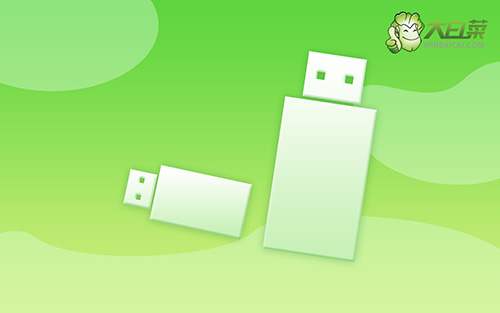
大白菜u盤安裝win7
首先,制作大白菜u盤
1、首先,根據自身的需要,下載合適的大白菜U盤啟動盤制作工具版本。

2、解壓并打開u盤啟動盤制作工具,默認設置,點擊一鍵制作成usb啟動盤。

3、接著,就可以下載Windows鏡像系統到U盤啟動盤了。

接著,啟動大白菜u盤
1、后續操作需要使用u盤啟動快捷鍵,請提前查詢電腦對應的快捷鍵,方便操作。

2、u盤啟動盤接入電腦并重啟,出現開機畫面,就迅速按下快捷鍵,在設置界面選中U盤,按下回車。

3、按下回車之后,稍等片刻,即可進入大白菜主菜單,選擇【1】選項并回車就可進入winpe桌面。

最后,大白菜u盤裝win7系統
1、首先,我們打開大白菜一鍵裝系統的軟件,如圖勾選,點擊“執行”進行操作。

2、在一鍵還原頁面中,相關設置建議默認勾選,除非你有其他特殊需求需要調整,點擊“是”進入下一步。

3、然后,注意勾選“完成后重啟”并在電腦第一次重啟時,拔掉大白菜U盤即可。

4、注意,稍后電腦會多次重啟,這是正常現象,等待電腦進入win7系統界面,則表示重裝成功。

就這樣,我們完成了大白菜u盤裝系統win7手動運行的全部操作了。另外,為了避免大家在后續需要操作的時候找不到文章,建議先收藏好,方便進行參考操作。其實,u盤啟動盤還有很多功能,比如說可以幫助你修復系統引導,檢測硬盤壞道等等,大家可以一一去探索使用。

